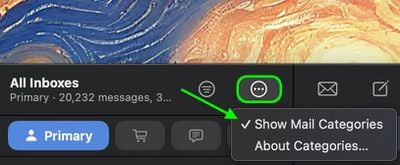วิธีปิดใช้งานหมวดหมู่ Apple Mail ใน 3 ขั้นตอน 📧❌
ใน iOS 18.2 Apple ได้เปิดตัวการเปลี่ยนแปลงครั้งสำคัญในแอป Mail สำหรับ iPhone ด้วยคุณสมบัติหมวดหมู่ใหม่ ซึ่งตอนนี้ยังมีให้ใช้งานบน iPad และ Mac ด้วย iPadOS 18.4 และ macOS เซควอย่า 15.4 หมวดหมู่จะจัดระเบียบอีเมลของคุณโดยอัตโนมัติเป็นสี่ส่วนที่แตกต่างกัน ได้แก่ หลัก ธุรกรรม อัปเดต และโปรโมชัน อย่างไรก็ตาม แม้ว่าระบบการจัดระเบียบนี้ได้รับการออกแบบมาเพื่อช่วยจัดการอีเมลที่ไม่จำเป็น แต่ผู้ใช้บางรายอาจไม่พอใจกับการออกแบบใหม่นี้ 📧
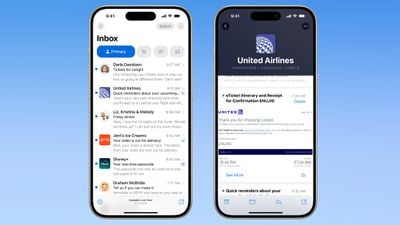
หมวดหมู่อีเมลจะจัดระเบียบอีเมลขาเข้าเป็นหมวดหมู่ต่างๆ อย่างชาญฉลาด อีเมลสำคัญจะแสดงอยู่ในหมวดหมู่ "หลัก" ในขณะที่คำสั่งซื้อ จดหมายข่าว การแจ้งเตือนทางโซเชียล และข้อเสนอต่างๆ จะถูกจัดระเบียบเป็นหมวดหมู่อื่นๆ อีกสามหมวดหมู่
ส่วน "ธุรกรรม" ประกอบด้วยใบเสร็จ คำสั่งซื้อ และการจัดส่ง ทำให้ค้นหาคำสั่งซื้อที่คุณได้ทำไปและข้อมูลการจัดส่งสำหรับคำสั่งซื้อเหล่านั้นได้ง่าย ส่วน "อัปเดต" ประกอบด้วยจดหมายข่าว การแจ้งเตือนสำหรับสิ่งต่างๆ เช่น การนัดหมายทางการแพทย์ และการติดต่อสื่อสาร รวมถึงอีเมลสมัครรับข้อมูลอื่นๆ และสุดท้าย หมวดหมู่ "โปรโมชัน" ของ Apple ประกอบด้วยข้อเสนอพิเศษและอีเมลส่วนลด 📦✨
โปรดทราบว่าแม้ว่าอีเมลจะอยู่ในหมวดธุรกรรม การอัปเดต หรือโปรโมชัน แต่อีเมลดังกล่าวจะยังคงปรากฏในกล่องจดหมายหลักของคุณหากมีข้อมูลสำคัญ บนอุปกรณ์ที่รองรับ Apple Intelligence ระบบจะก้าวไปอีกขั้นด้วยการเน้นอีเมลที่มีความสำคัญซึ่งต้องดำเนินการหรือมีกำหนดส่ง ⏰
หมวดหมู่จดหมาย: ทำไมคุณถึงอยากกลับไป
มุมมองหมวดหมู่ใหม่นั้นมีประโยชน์สำหรับบางคน แต่ก็อาจไม่เหมาะกับรูปแบบการจัดการอีเมลของคุณ บางทีคุณอาจต้องการดูอีเมลทั้งหมดตามลำดับเวลาหรือมีระบบจัดระเบียบของคุณเอง หรือบางทีคุณอาจต้องการเข้าถึงอีเมลทั้งหมดของคุณอย่างรวดเร็วโดยไม่ต้องสลับไปมาระหว่างหมวดหมู่ บน iPhone และ iPad คุณสามารถปัดหมวดหมู่ไปทางซ้ายเพื่อสลับไปยังมุมมอง "จดหมายทั้งหมด" (ตัวเลือกเดียวกันนี้มีให้ใช้งานบน Mac ทางด้านขวาของปุ่มหมวดหมู่) แต่ถ้าคุณต้องการลบหมวดหมู่ทั้งหมดออกไปล่ะ ❌🗂️
วิธีการกลับไปยังมุมมองรายการใน Apple Mail
หมวดหมู่เป็นมุมมองเริ่มต้นหลังจากอัปเดตเป็นซอฟต์แวร์ใหม่ โชคดีที่ Apple ทำให้การกลับสู่มุมมองรายการแบบเดิมเป็นเรื่องง่าย วิธีดำเนินการมีดังต่อไปนี้:
- เปิดแอป Mail บน iPhone, iPad หรือ Mac ของคุณ
- บน iPhone/iPad ให้แตะปุ่ม ไกลออกไป (จุดสามจุด) ที่มุมขวาบนของกล่องจดหมายของคุณ บน Mac คุณจะพบปุ่มเพิ่มเติมที่ด้านบนของมุมมองกล่องจดหมายของคุณ

- บน iPhone/iPad ให้เลือก มุมมองรายการ จากเมนูแบบเลื่อนลง บน Mac ให้คลิก แสดงหมวดหมู่เมล์ เพื่อยกเลิกการเลือก
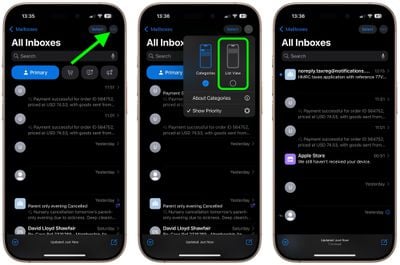
เมื่อคุณเปลี่ยนไปใช้มุมมองรายการ กล่องจดหมายของคุณจะแสดงอีเมลทั้งหมดของคุณตามลำดับเวลาอีกครั้ง เช่นเดียวกับก่อนหน้านี้ การเปลี่ยนแปลงนี้จะมีผลทันที แม้ว่าการจัดหมวดหมู่จะไม่สมบูรณ์แบบ แต่ Apple มีแนวโน้มที่จะปรับปรุงคุณสมบัตินี้ในอนาคต คุณสามารถกลับไปที่มุมมองหมวดหมู่โดยใช้เมนูเดิมได้เสมอหากคุณต้องการลองอีกครั้งในภายหลัง 🔄
หมายเหตุ: หากคุณใช้ iPhone/iPad ที่รองรับ Apple Intelligence คุณจะเห็นตัวเลือกเพิ่มเติมในเมนู More สำหรับข้อความที่มีความสำคัญ ตัวเลือกนี้จะไม่ปรากฏในอุปกรณ์ที่ไม่รองรับ Apple Intelligence เมนู More ยังมีส่วน "About Categories" ซึ่งคุณสามารถดูได้ว่าข้อความของคุณได้รับการจัดหมวดหมู่อย่างไรในช่วงสัปดาห์ที่ผ่านมา แต่จะไม่มีตัวเลือกในการแจ้งแอป Mail หากคุณคิดว่าอีเมลได้รับการจัดหมวดหมู่ไม่ถูกต้อง
โดยสรุปถึงแม้ว่าฟังก์ชั่นของ หมวดหมู่ Apple Mail มีวิธีใหม่ 📧✨ ในการจัดระเบียบอีเมลของคุณโดยอัตโนมัติ แต่ผู้ใช้บางรายอาจไม่พบว่าโครงสร้างใหม่นี้เหมาะสมกับวิธีการจัดการอีเมลของพวกเขา
โชคดีที่ Apple ทำให้การปิดใช้งานมุมมองนี้และกลับไปยังรายการตามลำดับเวลาแบบคลาสสิกเป็นเรื่องง่าย ไอโฟน, ไอแพด และ แมคให้คุณควบคุมการเลือกได้ เช่น คุณต้องการดูและจัดการข้อความของคุณ 📱💻
ในขณะที่ Apple ยังคงปรับปรุงฟีเจอร์นี้ต่อไป คุณจะมีตัวเลือกเสมอที่จะลองใช้ฟีเจอร์นี้หรือกลับไปใช้มุมมองดั้งเดิมได้ ทั้งนี้ขึ้นอยู่กับความต้องการและความชอบส่วนบุคคลของคุณ 🔄👍